適用対象: クラウド管理の Firebox, ローカル管理の Firebox
WatchGuard Cloud から Firebox クラスタ メンバーの Fireware OS ファームウェアをアップグレードすることができます。クラウド管理の FireCluster またはローカル管理の FireCluster に属するクラスタ メンバーをアップグレードすることが可能です。
WatchGuard Cloud でローカル管理のクラスタをアップグレードするには、クラスタ メンバーで Fireware v12.7.1 以降 (T35 の場合は v12.5.8 以降) が実行されている必要があります。ローカル管理のクラスタを下位の Fireware バージョンからアップグレードする場合は、Policy Manager または Fireware Web UI を使用する必要があります。アップグレード後は、WatchGuard Cloud でクラスタのアップグレードを開始したり、WatchGuard Cloud でクラスタを再起動してフェール オーバーしたりすることができます。ローカル クラスタのアップグレードの詳細については、次を参照してください:FireCluster の Fireware OS をアップグレードする。
ファームウェアをアップグレードする
ファームウェアのアップグレードの概要 ページまたは デバイス設定 ページで、ファームウェアをアップグレードすることができます。
ファームウェアのアップグレードの概要 ページで、ファームウェアをアップグレードするには、以下の手順を実行します。
- WatchGuard Cloud の Subscriber アカウントにサインインします。
Service Provider の管理ユーザーの場合は、アカウント マネージャー から マイ アカウント を選択します。 - 構成 > デバイス の順に選択します。
デバイスを構成する ページとデバイスのファームウェア タイルが表示されます。
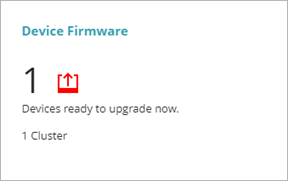
- ファームウェアのアップグレード を選択します。
ファームウェアのアップグレードの概要が表示されます。
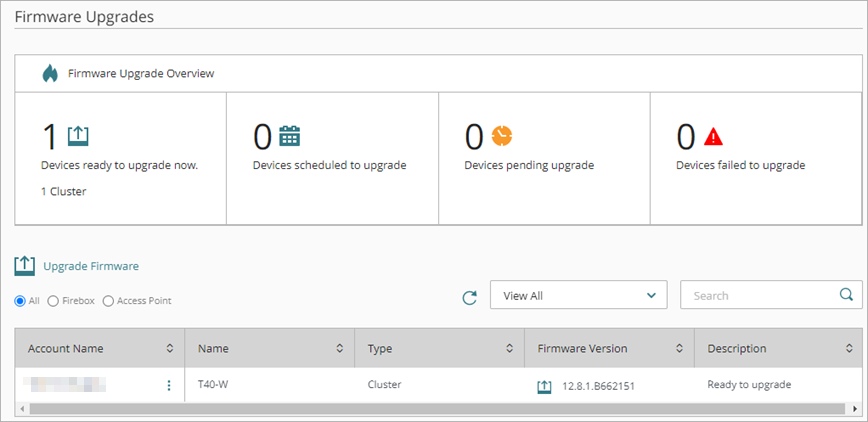
- アップグレードするクラスタの横にある
 をクリックします。
をクリックします。 - ファームウェア アップグレード を選択します。
- ファームウェアのバージョン ドロップダウン リストから、アップグレードするファームウェアのバージョンを選択します。
- 次へ をクリックします。
アップグレードをスケジュールする ページが開きます。 - いつファームウェアをアップグレードするかを選択します:
- 今すぐ選択したデバイスをアップグレードするには、今すぐアップグレードする を選択します。このオプションを利用できるのは、選択されたすべてのデバイスが WatchGuard Cloud に接続されている場合に限られます。
- 後でアップグレードするようスケジュールを設定するには、アップグレードをスケジュールする を選択します。アップグレードが行われる 開始日、開始時刻 および タイム ゾーン を指定します。
- 夏時間に時間を自動的に調整するには、夏時間に合わせて調整する チェックボックスを選択します。
いつアップグレードするかを選択した後、ウィザードに Member1 と Member2 がアップグレードされることの確認が表示されます。
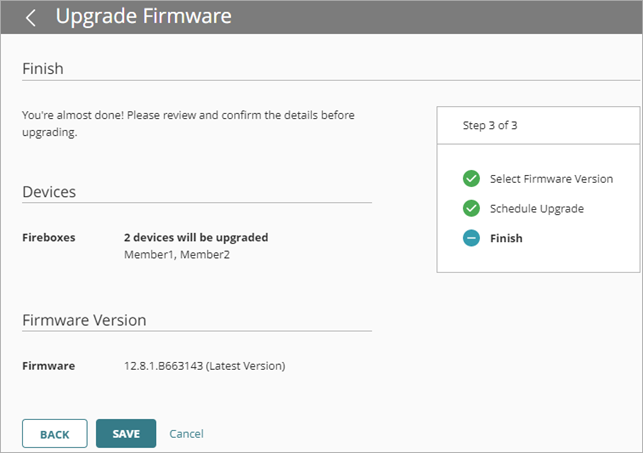
- 保存 をクリックします。
デバイス情報 ページとファームウェア アップグレード ページにアップグレードのプログレス バーが表示されます。
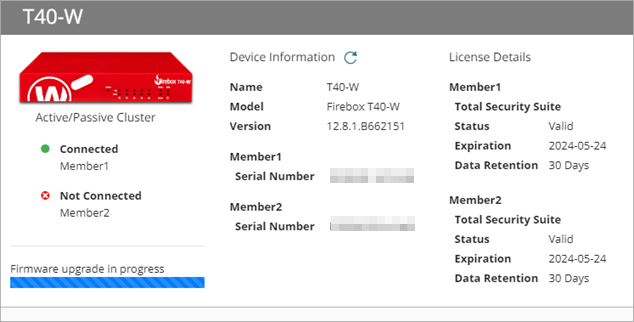
デバイス情報ページのファームウェア アップグレードのプログレス バー
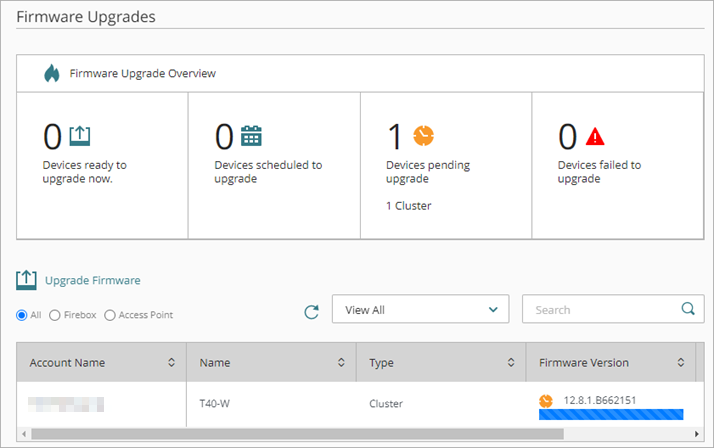
ファームウェア アップグレード ページのファームウェア アップグレードのプログレス バー
デバイス設定 ページで、ファームウェアをアップグレードするには、以下の手順を実行します。
- WatchGuard Cloud の Subscriber アカウントにログインします。
Service Provider の管理ユーザーの場合は、アカウント マネージャー から マイ アカウント を選択します。 - 構成 > デバイス の順に選択します。
- FireCluster を選択します。
デバイスの概要が表示されます。

- ファームウェアを次へアップグレードする を選択します。
ファームウェアのアップグレードの概要が表示されます。 - アップグレードするクラスタの横にある
 をクリックします。
をクリックします。 - ファームウェア アップグレード を選択します。
- ファームウェアのバージョン ドロップダウン リストから、アップグレードするファームウェアのバージョンを選択します。直近にリリースされた 3 つのファームウェアのバージョンがリストに表示されます。
- 次へ をクリックします。
アップグレードをスケジュールする ページが開きます。 - いつファームウェアをアップグレードするかを選択します:
- 今すぐ選択したデバイスをアップグレードするには、今すぐアップグレードする を選択します。このオプションを利用できるのは、選択されたすべてのデバイスが WatchGuard Cloud に接続されている場合に限られます。
- 後でアップグレードするようスケジュールを設定するには、アップグレードをスケジュールする を選択します。アップグレードが行われる 開始日、開始時刻 および タイム ゾーン を指定します。
- 夏時間に時間を自動的に調整するには、夏時間に合わせて調整する チェックボックスを選択します。
いつアップグレードするかを選択した後、ウィザードに Member1 と Member2 がアップグレードされることの確認が表示されます。
- 保存 をクリックします。
デバイス情報 ページとファームウェア アップグレード ページにアップグレードのプログレス バーが表示されます。